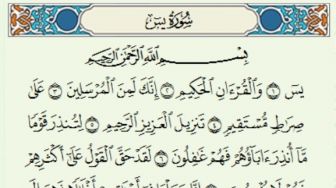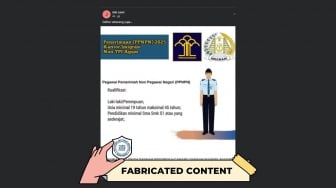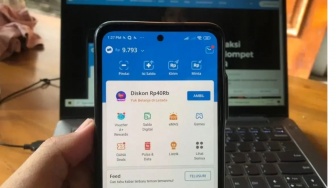Suara.com - Bisa mengoprasikan Microsoft Word pada era saat ini merupakan sebuah skill dasar yang harus dimilki semua orang, pasalnya hampir sebagian besar pekerjaan yang ada pada saat ini pasti memiliki hubungan dengan Microsoft Word. Tapi bagaimana caranya mengubah file word ke PDF?
Salah satu fitur yang harus dikuasai pada penggunaan Microsoft Word adalah melakukan konversi dari Word ke PDF, secara mudahnya ini adalah sebuah proses peyuntingan berkas dari word ke PDF.
Mengapa harus ke memindahkan ke format PDF? Faktanya dengan format PDF pengguna akan lebih mudah membaca dan menjamin keamanan dokumennya agar tidak diubah oleh orang lain.
Beberapa dokumen yang mengharuskan anda untuk melakukan format PDF ke Word adalah tugas akhir kuliah,CV, karya e-Book, surat lamaran kerja dll.
Berikut adalah ulasan lengkap cara mengubah file Word ke PDF.
Cara mengubah File Word ke PDF
Ada beberapa cara yang bisa anda terapkan untuk mengubah format Word menjadi PDF, yakni dengan menggunakan fitur bawaan pada laptop ataupun secara online. Berikut adalah cara mudah untuk merubah untuk merubah formatnya Word ke PDF:
1. Microsoft Word
Cara pertama adalah dilakukan menggunakan fitur ‘save as’ yang sudah disediakan pada aplikasi Microsoft Word. Caranya lakuka runtutan dibawah:
Baca Juga: 3 Cara Ubah PDF Ke Word, Praktis dan Cepat!
- Buka dokumen yang ingin Anda ubah, lalu klik tab "File".
- Selanjutnya pilih opsi save as dari daftar di sebelah kiri.
- Pada opsi ‘save as ini pilih tempat Anda ingin menyimpan PDF (OneDrive, PC, folder tertentu).
- Selanjutnya, klik panah dropdown di sisi kanan kotak "Save as type", dan pilih "PDF (*pdf)" dari menu dropdown.
- Terakhir anda klik tombol "Save".
Setelah tersimpan maka secara otomatis anda akan mendapati dokumen anda terbagi menjadi dua format yang berbeda, dalam bentuk Word dan PDF.